Cara Menghapus Akaun Gmail secara kekal
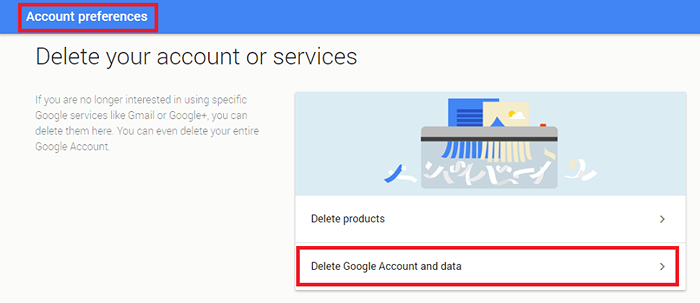
- 2670
- 411
- Marcus Kassulke
Hampir semua orang akan mempunyai akaun e-mel peribadi yang berkaitan dengan nama pengguna tertentu. Dari semua penyedia perkhidmatan mel, salah satu yang paling banyak digunakan ialah perkhidmatan gmail. Sebagai Google telah menambah ciri -ciri baru seperti Google Photos, Google Plus dan Google Drive yang merupakan perkhidmatan awan untuk Gmail, semakin banyak orang yang tertarik dan akhirnya, memulakan akaun mereka dengan Gmail. Tetapi, dalam beberapa kes, keperluan timbul untuk memadamkan akaun gmail kami. Mungkin kerana anda tidak mempercayai akaun anda kerana ia sering digodam . Juga, mungkin ada kemungkinan bahawa anda telah membuat akaun lama kembali dan tidak menggunakannya lagi. Ada cara untuk memadam akaun anda secara kekal.
Baca juga:- 4 alternatif gmail yang lebih baik tersedia di web
Sebelum beralih kepada kaedah memadam akaun anda, beritahu saya apa yang berlaku pada melakukannya.
- Anda kehilangan semua data seperti e -mel, fail yang dilampirkan, label dan semua produk lain seperti Google Drives dan Google Plus.
- Anda kehilangan semua kelayakan seperti nama pengguna dan kata laluan, dan akses lengkap ke akaun secara keseluruhan.
- Anda mungkin tidak akan dapat memperoleh nama pengguna yang sama lagi pada masa akan datang.
- Tetapi, jika anda telah melanggan mana -mana laman web atau saluran di YouTube, ia tetap aktif.
- Sekiranya anda telah menyimpan atau memuat turun fail dari Gmail ke PC anda, ia tetap ada.
Data yang pernah dipadam secara kekal melumpuhkan akaun gmail tidak dapat dipulihkan. Marilah kita menavigasi ke langkah -langkah yang harus diikuti untuk mencapai keperluan kita.
Langkah -langkah untuk memadam akaun gmail secara kekal
LANGKAH 1
- Dari mana -mana pelayar web, buka gmail halaman log masuk yang muncul seperti yang ditunjukkan di bawah. Masukkan nama pengguna dan kata laluan anda yang sepadan, dan masuk ke akaun gmail anda.
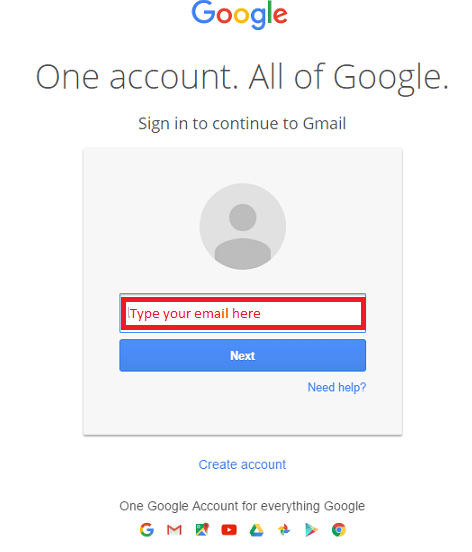
Langkah 2
- Setelah halaman peti masuk dibuka, anda akan menemui bulatan ke arah kanan atas yang menandakan akaun anda. Foto muncul di sana jika anda telah memuat naiknya.Klik padanya untuk mencari id e -mel anda dan kotak yang dinamakan Akaun saya di bawahnya. Pilih pilihan itu.
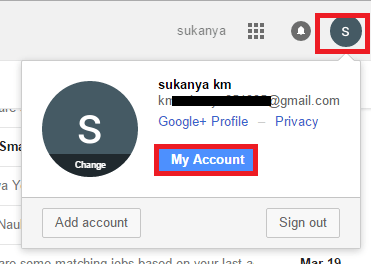
Langkah 3
- Tetingkap baru membuka di mana anda boleh mengawal, melindungi dan menjamin akaun anda. Anda akan menemui tiga tab di bawahnya, iaitu, Log masuk dan keselamatan, maklumat peribadi dan privasi serta Keutamaan akaun. Pilih tab ketiga yang dinamakan Keutamaan akaundi mana anda mencari pilihan untuk menguruskan akaun anda.
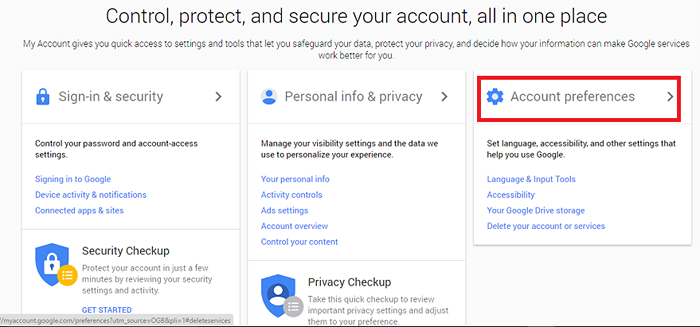
Langkah 4
- Di tetingkap yang muncul, anda akan menemui dua pilihan - memadam produk dan memadam akaun dan data Google. Anda mesti memilih pilihan kedua Padam akaun dan data Google yang membersihkan keseluruhan data dan akaun yang berkaitan dengan anda.
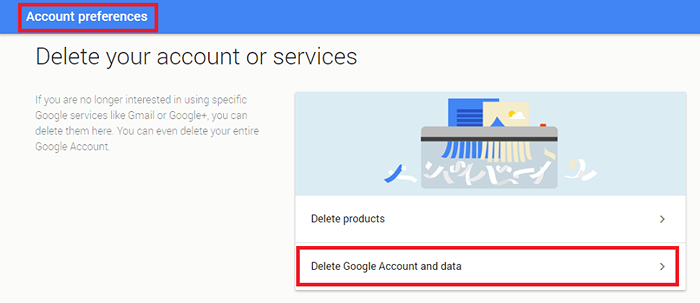
Langkah 5
- Di tetingkap seterusnya yang dibuka, anda akan diberikan pilihan untuk memuat turun salinan data seperti e -mel, fail dan media sebelum memadamkan akaun anda. Untuk berbuat demikian, klik pada pautan Muat turun data anda. Sekarang klik pada kotak teks sebelum ini Ya, saya mahu memadam akaun Google secara kekal dan data dan pilihan lain yang harus dipersetujui sebelum proses penghapusan.
- Sekarang, klik pada butang Padam disediakan di bawah itu.
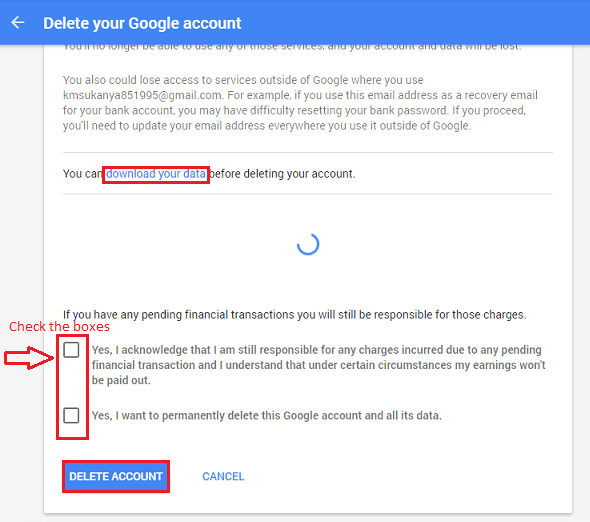
Itu sahaja. Akaun anda sekarang akan dipadamkan secara kekal. Harap anda dapati artikel ini berguna!.
- « Cara memindahkan dan berkongsi aplikasi, fail menggunakan aplikasi Xender Android
- Kaedah 1 - Menggunakan aplikasi Penggunaan Rangkaian di Windows 10 »

